随着电脑的普及和使用,有时我们可能会遇到电脑无法输出音频的问题,这给我们的使用带来了不便。本文将介绍一些解决电脑无音频输出设备问题的方法和处理措施,帮助你快速修复音频故障,恢复正常的音频输出。
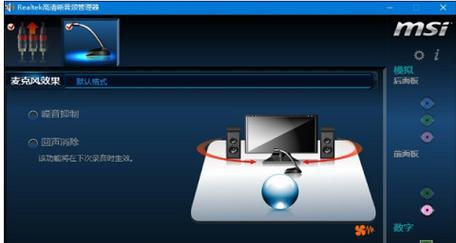
一、检查音频设备连接是否正常
首先要确保音频设备(如耳机、扬声器)正确连接到电脑的音频输出接口,插头是否松动或者接触不良。确认连接无误后,再测试音频输出。
二、检查音频设备驱动是否安装或更新
在电脑上打开设备管理器,找到音频输出设备,并确认其驱动程序是否安装或需要更新。如果需要更新,则可通过互联网下载最新的驱动程序进行安装,然后重启电脑。
三、查看音量设置是否正确
在电脑任务栏上找到音量图标,右键点击进入音量设置界面。检查主音量和应用程序音量是否被设置为静音状态,如果是,则将其调整为合适的音量。
四、检查操作系统的音频设置
在电脑设置中找到音频选项,检查默认的音频输出设备是否正确选择。如果设备选择错误,可以更改为正确的设备。
五、重启音频服务
打开运行窗口,输入“services.msc”并回车,找到“WindowsAudio”服务。如果该服务停止运行,右键点击启动服务。如果已经运行但仍然无法解决问题,可以尝试右键点击重启服务。
六、使用音频故障排除工具
在互联网上有许多免费的音频故障排除工具,可以帮助检测和修复音频故障。下载一个可信赖的工具并运行它,根据提示进行修复。
七、卸载并重新安装音频设备驱动
如果以上方法都无效,可以尝试卸载当前的音频设备驱动,并重新安装最新版本的驱动程序。注意备份重要文件和驱动程序,以免丢失数据。
八、检查操作系统更新
确保操作系统已经更新到最新版本。有时音频问题可能是由于操作系统的一些错误或者bug引起的,更新操作系统可能会解决这些问题。
九、查看硬件故障
如果以上方法仍然无法解决问题,有可能是硬件本身出现了故障。可以尝试将音频设备连接到其他电脑上进行测试,如果在其他电脑上也无法正常工作,那么可能需要更换音频设备。
十、使用系统还原
如果问题发生在最近安装的软件或驱动程序后,可以尝试使用系统还原将系统恢复到问题出现之前的状态。
十一、更新BIOS设置
在某些情况下,更新计算机的BIOS设置可能有助于解决音频输出问题。但在进行此操作之前,请确保了解如何正确操作并备份重要数据。
十二、检查音频线材是否损坏
有时,音频线材可能会损坏或出现接触不良的情况,这会导致音频输出问题。可以尝试更换其他可靠的音频线材进行测试。
十三、使用外部音频接口设备
如果电脑本身的音频接口无法正常工作,可以考虑购买外部的音频接口设备,连接到电脑的USB接口上,实现音频输出功能。
十四、咨询专业技术人员
如果以上方法都无法解决问题,建议咨询专业技术人员或联系电脑厂商的客户服务,获得更专业的帮助和解决方案。
十五、
通过本文介绍的方法和处理措施,大部分电脑无音频输出设备的问题可以得到解决。无论是检查连接、驱动更新,还是调整设置和使用工具,我们都可以尝试多种方法来解决这一问题,希望能够帮助到你。
电脑无音频输出设备处理措施
随着科技的不断进步,电脑已经成为我们日常生活中必不可少的工具之一。然而,有时候我们会遇到电脑无法输出声音的问题,这给我们的使用带来了很大的困扰。本文将介绍一些常见的处理措施和技巧,帮助您解决电脑无音频输出设备的问题。
检查音量设置
检查音频线连接
检查音频设备驱动程序
使用系统自带的故障排除工具
检查硬件问题
检查扬声器或耳机是否正常工作
更新驱动程序
检查默认音频设备
禁用并重新启用音频设备
检查电脑是否被静音
检查操作系统是否有更新
重启电脑
运行杀毒软件扫描电脑
联系专业技术支持
购买外部音频设备
检查音量设置:您需要确保电脑的音量设置没有被静音或调低。您可以在任务栏上的音量图标上右键点击,选择“打开音量控制器”,确保音量是开启的并且调整到合适的音量大小。
检查音频线连接:如果您的电脑使用外部音频设备,例如扬声器或耳机,确保其连接正确并紧固。检查线缆是否有损坏或接触不良的情况。
检查音频设备驱动程序:打开设备管理器,找到“声音、视频和游戏控制器”选项,并展开该选项。检查是否有黄色感叹号或问号的标志,如果有,说明驱动程序可能出现问题。尝试更新或重新安装驱动程序。
使用系统自带的故障排除工具:大多数操作系统都提供了内置的故障排除工具来解决常见的硬件问题。您可以在系统设置中搜索“故障排除”,然后运行相应的工具来检查和修复音频输出问题。
检查硬件问题:如果您的电脑没有外部音频设备,而是使用内置扬声器或耳机插孔,那么可能存在硬件问题。您可以尝试连接其他外部音频设备来检查问题是否出在您的电脑上。
检查扬声器或耳机是否正常工作:如果您的电脑无法输出声音,可以将扬声器或耳机连接到其他设备上,如手机或MP3播放器,来测试它们是否正常工作。
更新驱动程序:不仅音频设备的驱动程序需要更新,您的电脑的所有驱动程序都需要保持最新。您可以通过访问电脑制造商的官方网站或使用第三方软件来更新驱动程序。
检查默认音频设备:打开控制面板,找到“声音”选项,然后点击“播放”选项卡。在此处,您可以设置默认音频设备。确保所需的设备已设置为默认。
禁用并重新启用音频设备:返回设备管理器,在“声音、视频和游戏控制器”选项中找到您的音频设备。右键点击它,选择“禁用设备”,然后再次右键点击选择“启用设备”。这可能会解决一些设备冲突问题。
检查电脑是否被静音:有些电脑上会有一个专门的快捷键来控制静音功能。检查您的键盘上是否有一个带有喇叭图标的按键,尝试按下它来解除静音状态。
检查操作系统是否有更新:有时候,操作系统的更新可以解决一些音频问题。确保您的电脑操作系统是最新的,可以前往官方网站下载并安装最新的更新。
重启电脑:重启电脑是解决许多问题的简单但有效的方法。尝试重启电脑,看看是否能够解决音频输出问题。
运行杀毒软件扫描电脑:有时候,恶意软件可能会影响电脑的正常工作,包括音频输出。运行一个可靠的杀毒软件来扫描您的电脑,并清除任何潜在的威胁。
联系专业技术支持:如果您经过以上步骤仍然无法解决音频输出问题,建议您联系专业技术支持寻求帮助。他们可能会通过远程控制或其他方式来解决问题。
购买外部音频设备:如果您的电脑仍然无法输出声音,并且您经过多次尝试无法解决问题,那么可能需要购买外部音频设备,如USB声卡或蓝牙耳机等来解决问题。
无论是因为硬件问题、驱动程序问题还是其他原因导致电脑无法输出声音,我们可以根据以上的处理措施和技巧来解决这些问题。希望本文对您解决电脑无音频输出设备问题有所帮助。




